Obtenir une capture d’écran de qualité sous Linux peut s’avérer délicat. Les pilotes vidéo, souvent moins performants que sur Windows ou macOS, sont une cause fréquente. De plus, de nombreux utilisateurs méconnaissent les réglages optimaux des outils d’enregistrement, ce qui se traduit par des vidéos saccadées, pixelisées et de faible résolution.
Ce guide vous expliquera comment réaliser des enregistrements de bureau HD impeccables sous Linux grâce à SimpleScreenRecorder. Il est important de noter qu’un enregistrement de haute qualité requiert un ordinateur doté de caractéristiques techniques solides. Si votre configuration est modeste, vous pourriez rencontrer des problèmes de fluidité (FPS) pendant l’enregistrement. Pour un résultat optimal, nous recommandons un écran HD (1920x1080p ou plus), au moins 8 Go de RAM, un processeur rapide et une carte graphique performante.
Installation de SimpleScreenRecorder sur les distributions Linux
L’écosystème Linux propose divers utilitaires pour la capture d’écran, mais SimpleScreenRecorder se démarque. Cet outil permet de configurer le nombre d’images par seconde (FPS) et le codec vidéo de sortie. De plus, il intègre des paramètres pour optimiser l’enregistrement avec les cartes graphiques Nvidia, offre des raccourcis clavier pour une capture rapide et bien plus.
L’installation de SimpleScreenRecorder est simple sur les distributions Linux courantes. Pour commencer, ouvrez un terminal en pressant Ctrl + Alt + T ou Ctrl + Maj + T. Ensuite, suivez les instructions correspondantes à votre distribution :
Ubuntu
Les utilisateurs d’Ubuntu peuvent installer SimpleScreenRecorder via la commande Apt :
sudo apt install simplescreenrecorder
Debian
Sur Debian, la commande Apt-get permet d’installer SimpleScreenRecorder :
sudo apt-get install simplescreenrecorder
Arch Linux
Les utilisateurs d’Arch Linux peuvent utiliser la commande Pacman :
Note : Assurez-vous que le dépôt « Community » est activé avant l’installation.
sudo pacman -S simplescreenrecorder
Fedora
Fedora n’inclut pas SimpleScreenRecorder dans ses dépôts officiels. Il faut donc activer le dépôt RPM Fusion Free.
Pour cela, suivez un tutoriel dédié à l’activation de RPM Fusion. Une fois le dépôt configuré, installez SimpleScreenRecorder avec la commande Dnf :
sudo dnf install simplescreenrecorder
OpenSUSE
Si le dépôt OpenSUSE Oss est activé, vous pouvez installer SimpleScreenRecorder avec la commande Zypper :
sudo zypper install simplescreenrecorder
Autres distributions
SimpleScreenRecorder peut ne pas être disponible sur toutes les distributions. Si vous souhaitez l’utiliser, vous pouvez télécharger et compiler le programme depuis ce lien.
Configuration optimale de SimpleScreenRecorder
SimpleScreenRecorder n’est pas configuré par défaut pour des enregistrements de haute qualité. Le réglage FPS par défaut est trop faible et la qualité d’enregistrement peut être améliorée.
Voici comment configurer SimpleScreenRecorder pour obtenir des vidéos de haute qualité :
Étape 1 : Lancez SimpleScreenRecorder via le menu des applications. L’interface s’ouvrira, cliquez sur « Continuer » pour passer à l’étape suivante.
Étape 2 : Dans la section « Entrée vidéo », cochez « Enregistrer tout l’écran ».
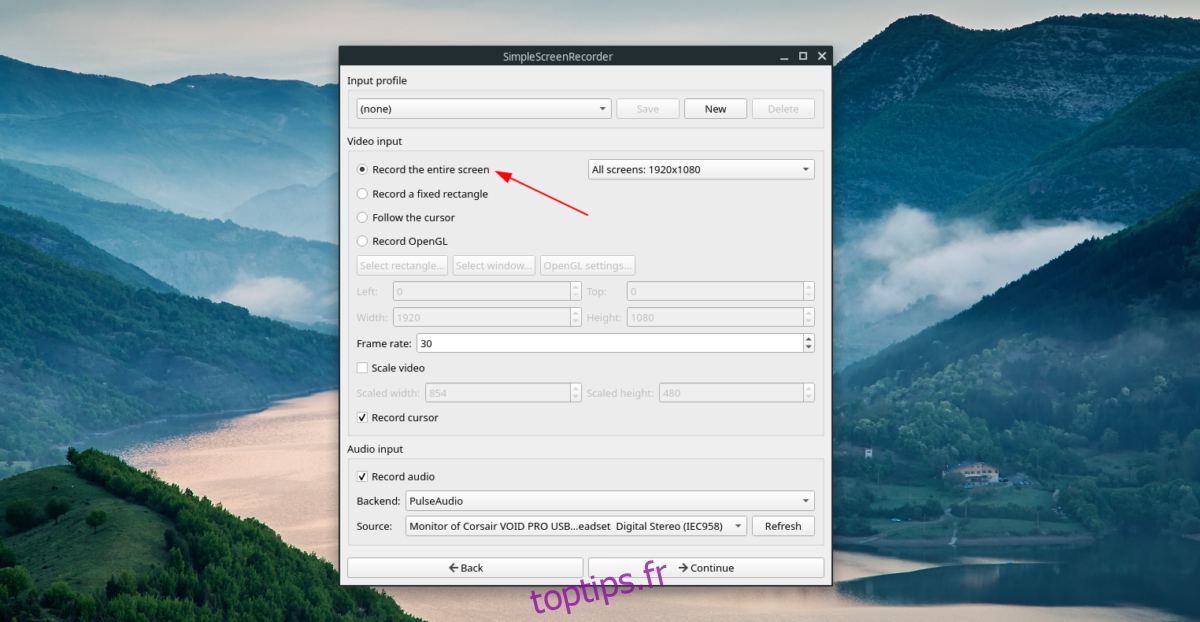
Étape 3 : Localisez la section « Fréquence d’images ». Par défaut, elle est réglée sur 30 FPS. Pour un rendu plus fluide, modifiez cette valeur à 60 FPS.
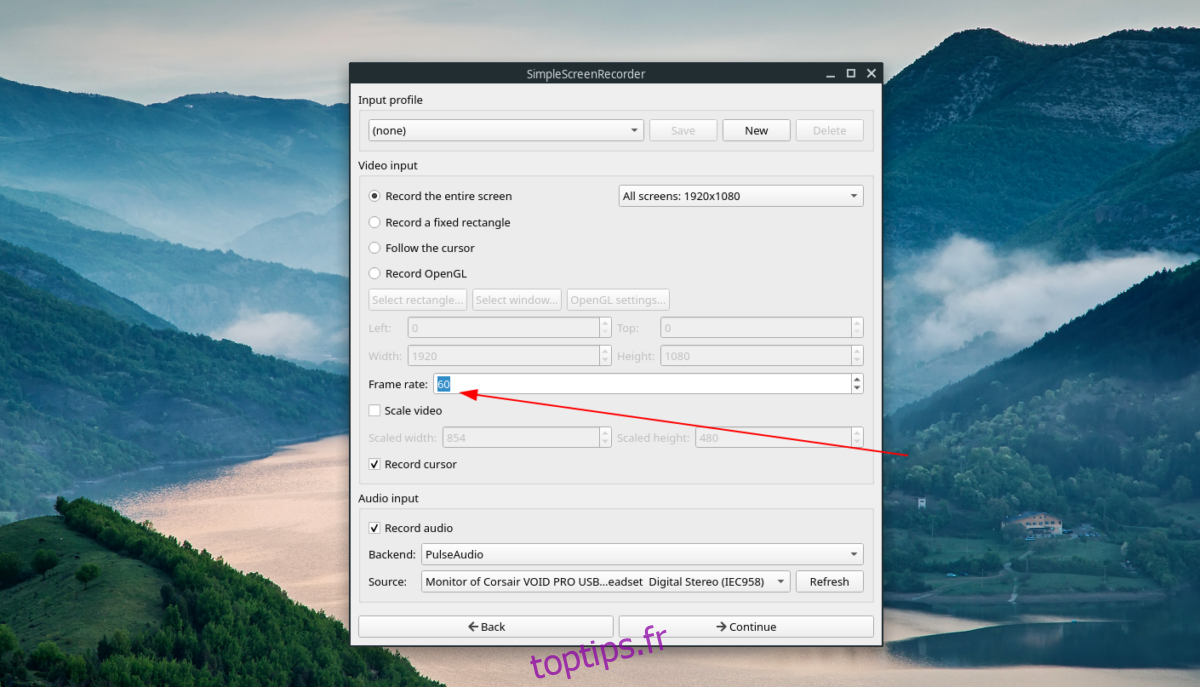
Étape 4 : Dans la section « Enregistrer l’audio », cochez la case si vous souhaitez enregistrer l’audio. Dans « Source », choisissez votre microphone.
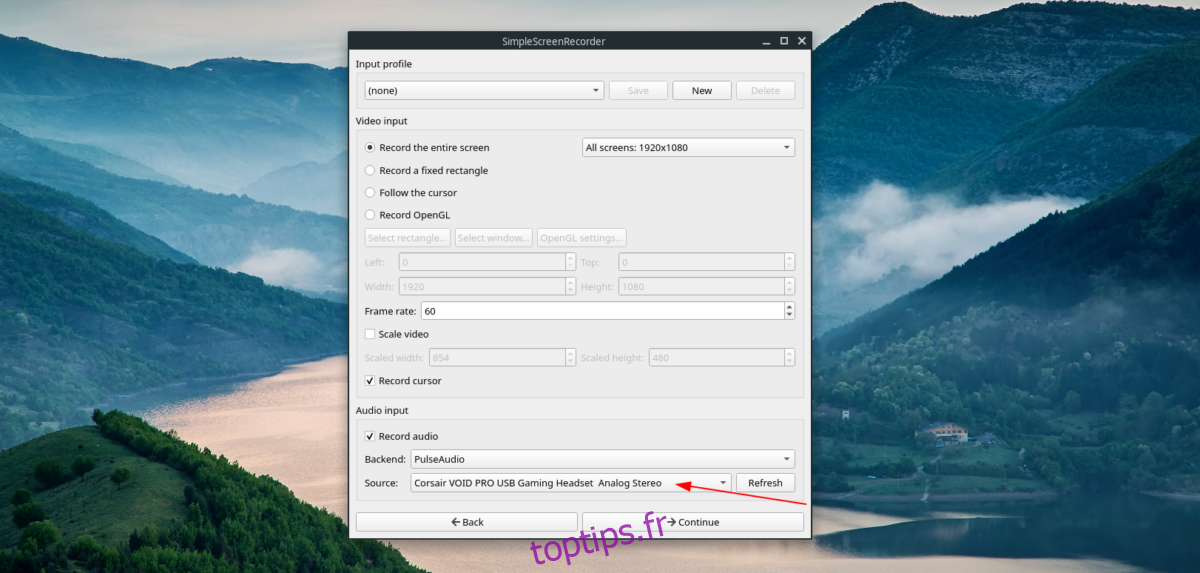
Cliquez sur « Continuer » après avoir configuré ces paramètres.
Étape 5 : Dans « Conteneur », sélectionnez MP4 (MKV peut poser problème lors du montage). Déplacez le curseur « Facteur de débit constant » de 23 à 2.
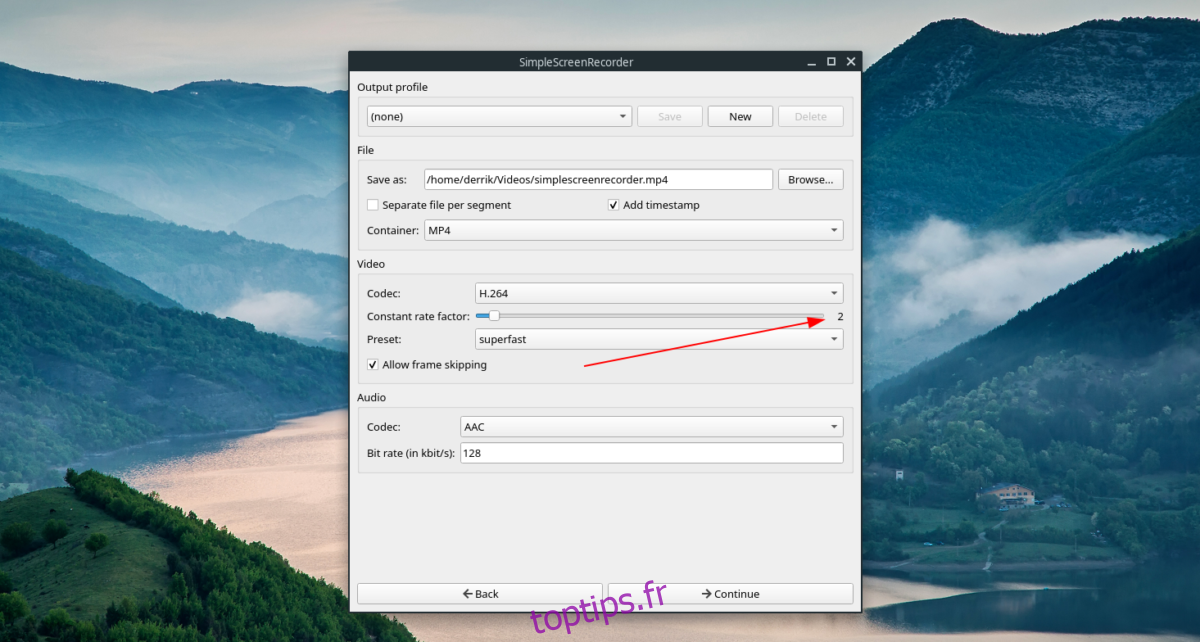
Étape 6 : Dans « Audio », remplacez le codec « Vorbis » par « AAC ».
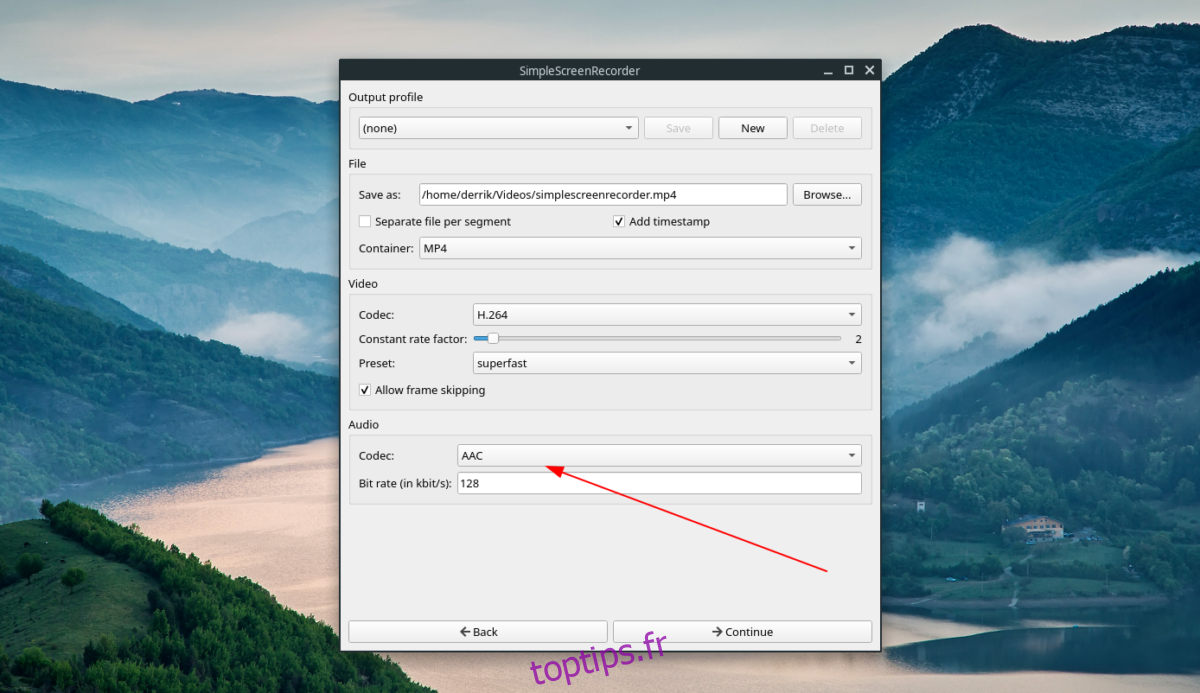
La configuration est terminée ! Cliquez sur « Continuer » pour passer à la dernière étape.
Comment enregistrer avec SimpleScreenRecorder
SimpleScreenRecorder simplifie l’enregistrement grâce à ses raccourcis clavier. Pour démarrer un enregistrement, appuyez sur Ctrl + R. L’application enregistrera tout ce qui se passe à l’écran.
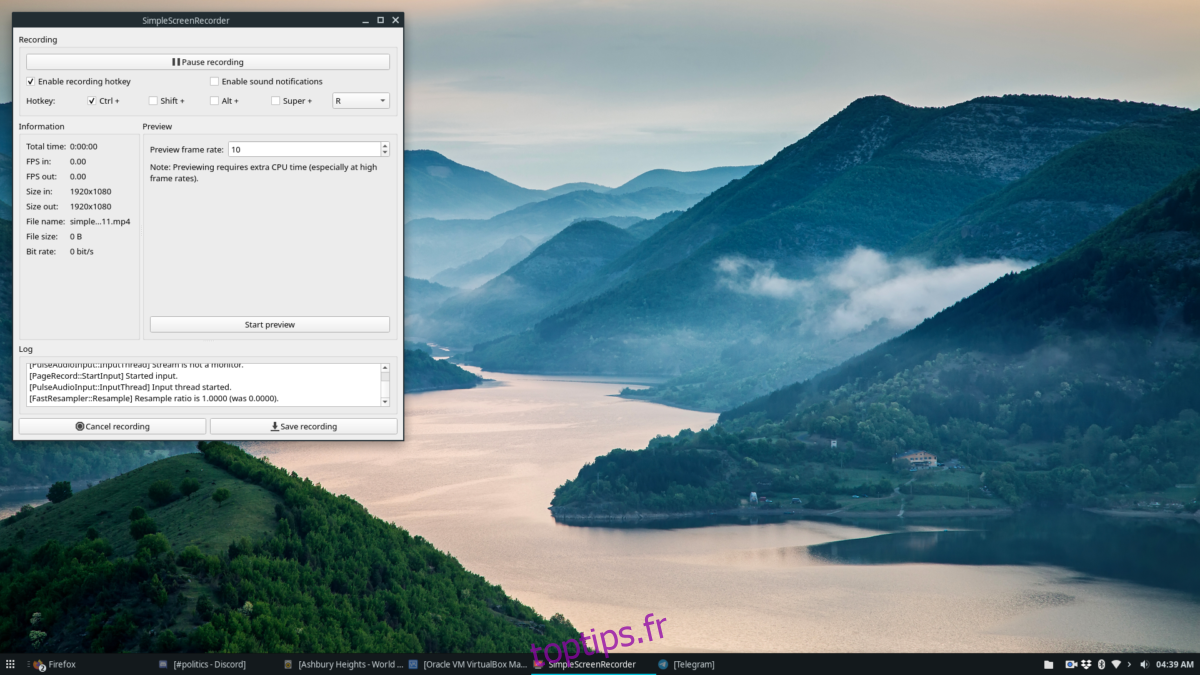
Pour arrêter l’enregistrement, allez dans l’application, cliquez sur « Mettre en pause l’enregistrement » puis sur « Enregistrer l’enregistrement ».
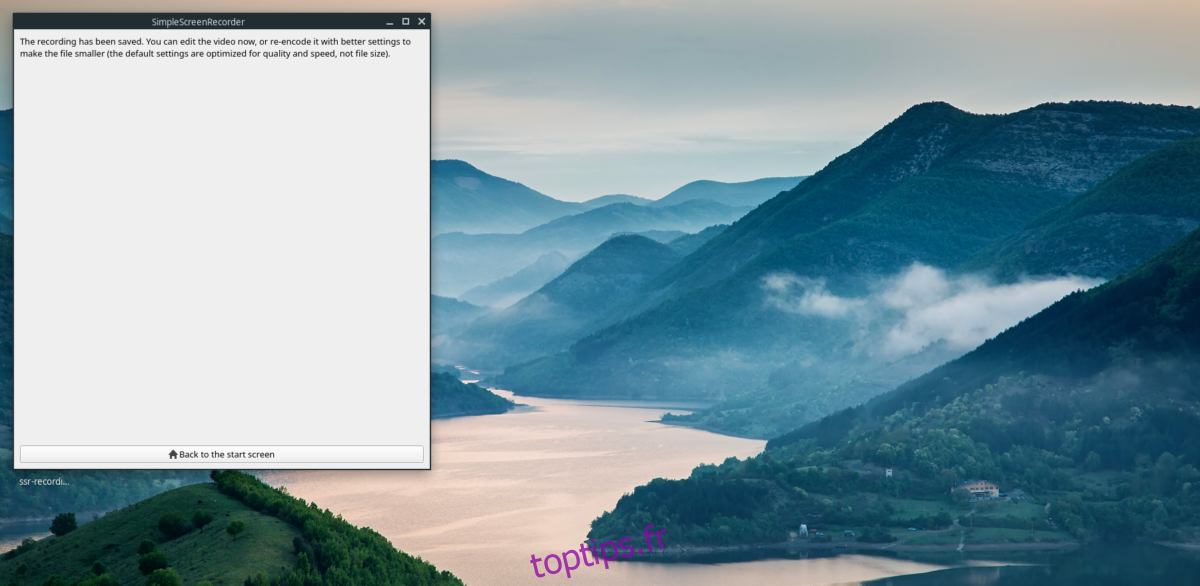
Si vous souhaitez annuler l’enregistrement en cours, cliquez sur le bouton « Annuler l’enregistrement ».